

By Adela D. Louie, Last updated: January 18, 2023
Ti stai chiedendo come è possibile trasferire Google Foto da un account a un altro? Bene, se questo è lo stesso di quello che volevi, controlla questo articolo. Perché qui, ti mostreremo modi semplici su come farlo trasferire le foto di Google su un altro account in pochi clic.
Nella generazione odierna, le persone tendono a utilizzare l'archiviazione cloud per proteggere i propri dati da eventuali cancellazioni accidentali che potrebbero verificarsi sui propri dispositivi. E per questo motivo, l'archiviazione cloud sta diventando popolare ora. E un archivio cloud su cui puoi fare affidamento quando si tratta di conservare le tue preziose foto è Google Foto.
Nell'utilizzare Google Foto per conservare le tue preziose immagini, ci sono alcune altre funzionalità di questo archivio cloud che potresti voler sfruttare. Uno è usare le sue impostazioni come quelle di alta qualità in cui puoi avere spazio illimitato per le tue foto che arriva con una risoluzione fino a 1080p. Puoi anche utilizzare le impostazioni di Qualità originale se desideri mantenere la stessa risoluzione e la stessa qualità delle tue foto quando le scatti. Tuttavia, se hai intenzione di memorizzare foto originali, potresti prendere in considerazione l'idea di creare un altro account per avere più spazio.
E con ciò, è molto improbabile che abbia diversi account Google Foto. Perché? Perché il trasferimento di Google Foto da un account a un altro non è così semplice. Quindi, se stai chiedendo se è possibile che tu possa trasferire Google Foto su un altro accountbene, la risposta a questa domanda è sì.
Ecco perché è meglio consultare questo articolo perché ti mostreremo diversi modi su come puoi trasferire Google Foto su un altro account.
Parte 1. Modi diversi su come trasferire Google Foto su un altro accountParte 2. Un suggerimento bonus sul trasferimento di fotoParte 3. Conclusione
Ora, per farlo trasferire Google Foto su un altro account facilmente, allora tutto ciò che devi fare è scegliere tra i metodi che ti mostreremo di seguito. Non ti preoccupare perché questi sono metodi davvero semplici che puoi seguire.
Il primo metodo che ti mostreremo è semplicemente scaricando le tue foto e caricandole sull'altro account Google Foto. Ed ecco i passaggi che devi seguire.
NOTA: le foto che stai per scaricare da uno dei tuoi account verranno salvate come file zip. Quindi, nel caso in cui desideri che venga trasferito separatamente sull'altro account in tuo possesso, assicurati di decomprimerlo prima di farlo.
Dopo aver eseguito tutti i passaggi che abbiamo menzionato sopra, sarai in grado di trasferire le tue foto da un account Google Foto a un altro. Tuttavia, questo processo deve essere eseguito manualmente e il tempo di upload e download dipenderà dalla velocità della tua connessione Internet.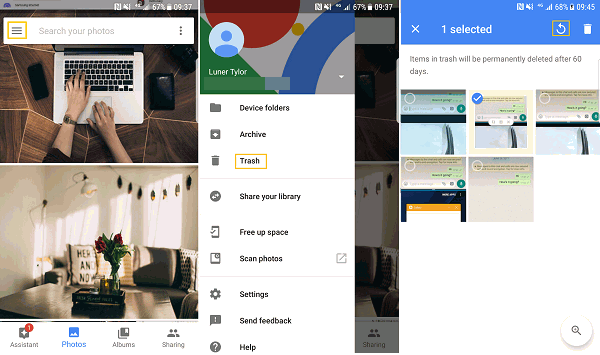
Un altro modo in cui puoi trasferire Google Foto a un altro account dall'altro utilizzando la condivisione dei collegamenti. E per scoprire come funziona questo metodo, vai avanti e segui i passaggi seguenti.
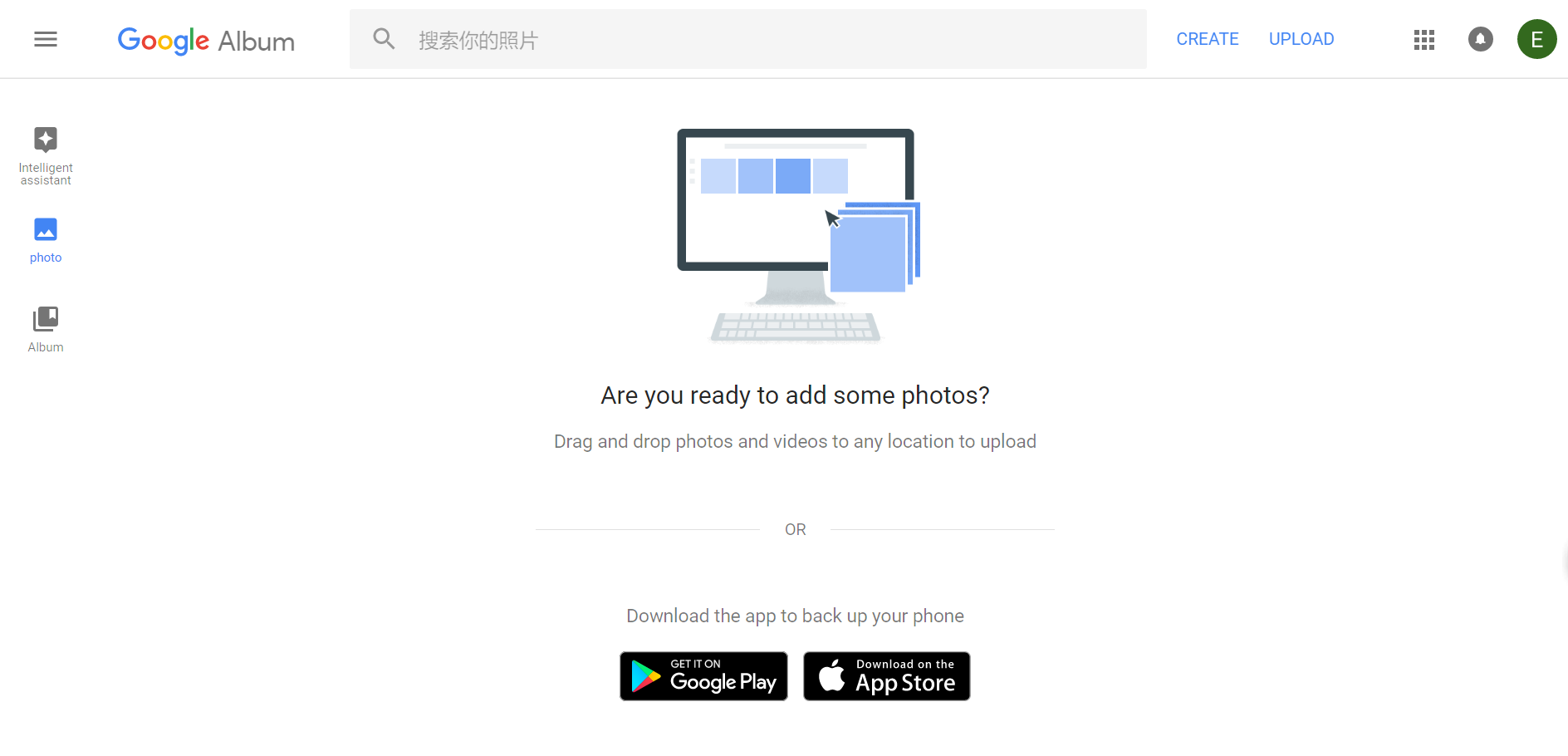
Questo è un po 'lo stesso con il metodo n. 2 sopra, anche se hai intenzione di condividere l'intera libreria da un account all'altro. E con questo, ecco i passaggi che puoi facilmente seguire.
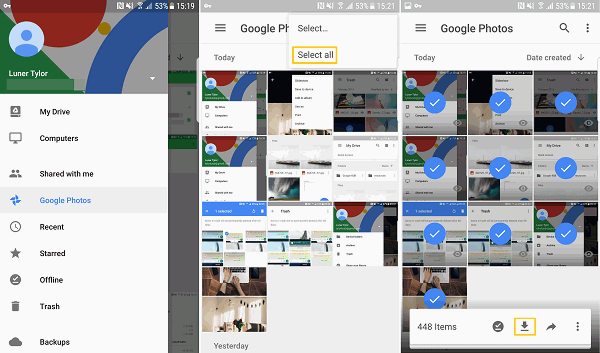
Google asporto è un altro modo su come trasferire Google Foto su un altro account. Tutto quello che devi fare è scaricare le foto che desideri e poi caricarle sull'altro tuo account Google Foto. E per farti sapere come puoi farlo, ecco i passaggi che devi seguire.
Su tutti i metodi che ti abbiamo mostrato sopra, il Metodo n. 1 e il Metodo n. 2 possono aiutarti facilmente a trasferire Google Foto su un altro account senza la necessità di scaricarli. Tuttavia, quando provi a utilizzare entrambi i tuoi account Google Foto contemporaneamente, il tuo browser potrebbe avere difficoltà a sapere su quale dei due account stai lavorando. Quindi, c'è la possibilità che qualcosa possa andare storto con l'intero processo.
Quindi, se sei titubante nell'utilizzare questi due metodi, puoi provare invece a usare il Metodo 3 e il Metodo 4. In questo modo, sarà più facile per te e per il tuo browser sapere a cosa stai lavorando perché puoi semplicemente usare un account dopo l'altro.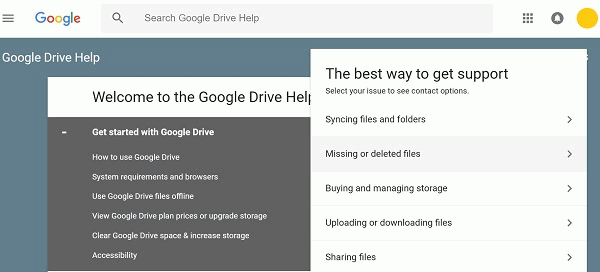
Ora che sei riuscito a scoprire come trasferire Google Foto su un altro account, probabilmente stai pensando la stessa cosa anche sui tuoi dispositivi smartphone, giusto? Potresti anche chiederti, e se volessi trasferire anche alcune foto sul tuo smartphone?
Bene, ci sono anche molti modi su come puoi farlo sul tuo dispositivo smartphone perché ci sono molte piattaforme che puoi usare per fare questo lavoro. Ma se vuoi assicurarti che altri dati sul tuo dispositivo smartphone siano al sicuro, puoi semplicemente fare uso di software di terze parti che può aiutarti a trasferire foto tra i dispositivi che hai. E il software più raccomandato che puoi usare è il Trasferimento telefonico FoneDog.
Utilizzando FoneDog Phone Transfer, sarai in grado di trasferire le tue foto dal tuo computer al tuo dispositivo smartphone. Non importa se si utilizza un dispositivo iOS o un dispositivo Android perché questo programma può funzionare su entrambi i dispositivi. Puoi anche trasferire tutte le foto dal tuo telefono al computer e salvarle sul tuo Google Foto account caricandoli.
Oltre alle tue foto, puoi anche lavorare sul trasferimento di alcuni altri dati che hai sui tuoi telefoni come contatti, messaggi, video e musica. Inoltre, è molto sicuro ed efficace da usare.
Trasferimento telefonico
Trasferisci file tra iOS, Android e PC Windows.
Trasferisci e salva facilmente messaggi di testo, contatti, foto, video, musica sul computer.
Pienamente compatibile con iOS 13 e Android 9.0.
Scarica gratis

Esistono chiaramente molti modi per trasferire facilmente Google Foto su un altro account. Proprio come quelli che abbiamo indicato sopra. Quindi, da qui, ora puoi scegliere quale dei metodi sopra verrà utilizzato. Questo dipenderà da quale tra questi è quello che trovi facilmente seguire. E mantenere le tue foto sicure e sonore sul tuo account Google Foto è un modo per preservarle a lungo senza preoccuparti della cancellazione accidentale che potrebbe accadere al tuo dispositivo.
Scrivi un Commento
Commento
FoneDog Phone Transfer
Trasferisci facilmente i dati tra iOS, Android e computer. Trasferisci ed esegui il backup di messaggi, foto, contatti, video e musica sul computer senza alcuna perdita.
Scarica GratisArticoli Popolari
/
INTERESSANTENOIOSO
/
SEMPLICEDIFFICILE
Grazie! Ecco le tue scelte:
Excellent
Rating: 4.7 / 5 (Basato su 61 rating)